İPod ve Mac arasında Dosya Aktarmanın Üç Yolu
Dışarıda olduğunuzda ve iPod'unuzla müzik dinlemek istediğinizde ne yaparsınız? Cevap, taşınabilir şarkılar için ücretsiz şarkıları Mac'ten iPod'a aktarmaktır. İPod'unuzda çok fazla müzik almanız gerektiğinde, bunu nasıl yapabilirsiniz? Çözüm, alan açmak ve iPod müzik yedeklemesi yapmak için iPod'dan Mac'e müzik aktarmaktır. Ama nasıl yaparsın? Bu gönderi size iPod ve Mac arasında dosya kopyalamanın üç yolunu gösterecektir.
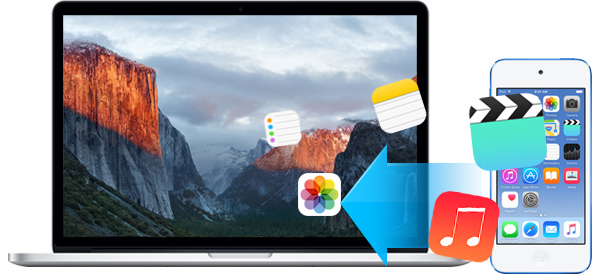
İTunes ile iPod'dan Mac'e nasıl veri aktarılır
iTunes, iPod'dan Mac'e müzik, video, fotoğraf vb. kopyalamanın en iyi yoludur. İPod müzik, fotoğraf, video vb. Dosyalarını Mac'e aktarmak için aşağıdaki adımları takip edebilirsiniz.
1. Mac'inizde iTunes'u başlatın.
2. USB kablosunu kullanarak iPod'u Mac'e bağlayın.
3. İPod simgesini bulun ve tıklayın. Özet bilgilerini bulacaksınız.
4. "Yedeklemeler" bölümünden "Bu bilgisayar"> "Şimdi Yedekle" ye "Otomatik olarak yedekle" yi tıklayın. Ayrıca, şunları yapabilirsiniz: iPod'da verileri geri yükleme Yedekleme Geri Yükleme'yi tıklatarak bu iTunes yedeklemesinden.
5. Kişileri, takvimleri, postayı ve diğerlerini Mac'e aktarmak istiyorsanız, iTunes'da "Bilgi" ye tıklamanız ve iPod verilerini iTunes ile Mac'e senkronize etmek için onları işaretlemeniz gerekir.
İPod'dan Mac'e veri (müzik, video, fotoğraf, kişi, takvim ve diğer) aktarma, yukarıdaki yolla takip edilmesi kolaydır. Ancak iTunes'un iPod mesajlarınızı Mac'e aktarmadığını fark edebilirsiniz. Ve bazen, iTunes müzik senkronize edilmeyecek bazı nedenlerle Mac'e. Bu tür problemler gerçekten zahmetli.
AirDrop ile iPod ve Mac arasında veri aktarma
AirDrop, şarkıları iPod'dan Mac'e kopyalamanızı ve kolay kılavuzla Mac verilerini iPod'a taşımanızı sağlamak için Apple tarafından yaratıcıdır. İhtiyacınız olan şey bir iPod touch (5. nesil) veya üstü, macOS Mojave veya sonraki bir sürümü yüklü bir Mac ve kesinlikle her iki cihaza da AirDrop'un yüklenmesi. Ayrıca "Bluetooth" ve "Wi-Fi" özelliğini açmanız ve "Kişisel Erişim Noktası" nı kapatmanız da gerekir.
Adımlar aşağıdaki gibidir:
- 1. Açın ve AirDrop kurun
- 2. Mac’ten iPod’a şarkı kopyalamak
- 3. İPod müziğini ve videoyu Mac'e senkronize et
- 4. Aktarılan verileri bul
Mac'te, AirDrop penceresinin en altındaki "Git"> "AirDrop"> "Keşfedilmeme izin ver" i tıklayın.
İPod'unuzda, iPod'un altındaki "AirDrop" sekmesinden aşağı doğru kaydırarak "Kontrol Merkezi" ne gidin.
Mac'inizde, iPod'a aktarmak istediğiniz müziği seçin ve bunları AirDrop pencerenizde gösterilen AirDrop kullanıcısına sürükleyin> şarkıları aktarmak için "Gönder" e tıklayın. Ayrıca, taşınacak fotoğrafları ve videoları seçebilirsiniz.
Fotoğrafları iPod'dan Mac'e aktarmak istiyorsanız, fotoğrafı iPod'unuzda bulun ve fotoğraf penceresinde aşağı doğru kaydırarak "AirDrop" u bulun> Fotoğrafı iPod'dan iPod'unuzun yakınındaki Mac'e aktarmak için "Herkes" i seçin.
İPod'unuzda, Mac’ten aktarılan veriler iPod’unuzdaki uygun uygulamada görünecektir. Örneğin, Müzik uygulamanızda müzik görünür ve fotoğraflar Fotoğraflar uygulamasında görünecektir. Mac'inizde, İndirilenler klasöründeki paylaşılan müzik ve videoyu bulacaksınız.
AirDrop kullanımı çok kolaydır. Ama Mac'inizi ve iPod'unuzu 9 metreden çok uzak tutmalısınız. İPod'unuz ve Mac'iniz aynı internete bağlanmalı.
İPod ve Mac arasında tüm verileri Mac için iPod Aktarımı ile aktarın
İPod verilerinizi Mac'e kopyalamak veya Mac dosyalarını güvenli bir şekilde iPod'a aktarmak için üçüncü taraf uygulamasını üçüncü yolla paylaşıyoruz. Mac için iPod Aktarımı. Bu yazılım, iPod ve Mac arasında kolayca ve güvenli bir şekilde üç adımda veri aktarmanızı sağlar. Öncelikle, bu uygulamayı ücretsiz indirin ve Mac'inize yükleyin ve başlatın.
İPod'u Mac'e bağlayın
İPod'unuzu Mac ile USB kablosuyla bağlayın ve bu programın iPod'unuzu otomatik olarak algılamasını saniye bekleyin.
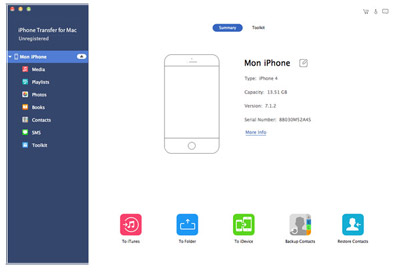
İPod'dan Mac'e aktarmak için dosya seçin
Müziği iPod'dan Mac'e serbestçe aktarmak isterseniz, şarkıları iPod'dan Mac'e aktarmak için "Medya"> şarkıları seç> "Dışa Aktar"> "Mac'e Aktar" ı tıklayın. Eğer istersen kişileri Mac ile senkronize edin, kişileri> "İçe Aktar / Dışa Aktar"> "Seçili / Tüm Kişileri Dışarı Aktar" seçeneğini Mac’e istediğiniz gibi seçin.

Mac’ten iPod’a veri aktarma
Mac'ten iPod'a müzik senkronize etmek istiyorsanız, Mac için bu iPod ripper da iyi bir iş çıkarır. Mac’ten iPod’a müzik kopyalamak için "Ekle"> "Dosya Ekle" ye tıklayın. En iyi noktalardan biri de bu yazılımın iPod'unuzla uyumlu olması için video veya müzik formatını dönüştürmesidir.
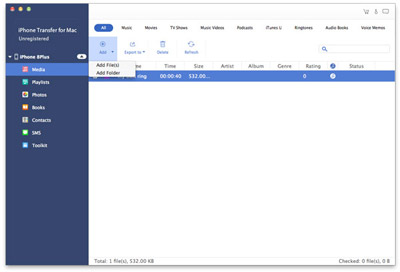

- İOS cihazıyla uyumlu (iPod, iPhone ve iPad)
- Mac'inizdeki iPod'dan iPod'a veri aktarın
- İyi yönetim için Mac'inizdeki kişileri tekrar çoğaltın
- Medya dosyalarınızı Mac'te kolayca yönetin
- Tek tıklamayla verileri iTunes'a aktarma







